Call of Duty Warzone adalah game yang menyenangkan untuk dimainkan, setidaknya jika berfungsi dengan baik. Saat game mogok di setiap pertandingan lainnya dan membuat Anda tersingkir, hal ini tentu saja membuat Anda frustrasi.
Kesalahan memori 0-1766 adalah penyebab umum kerusakan ini, baik di Xbox One maupun PC. Bagian terburuknya adalah game ini tidak menjelaskan cara memperbaiki masalah tersebut, sehingga membuat pemain Warzone kebingungan.
Untungnya, ini bukanlah masalah yang sulit untuk diatasi. Berikut semua cara untuk memperbaiki kesalahan memori 0-1766 di Warzone dan kembali bermain lagi.
Apa itu Memory Error 0-176 dan Mengapa Terjadi?
Kesalahan banyak terjadi di penembak online mana pun, dan COD Warzone tidak terkecuali. Biasanya kesalahan ini disebabkan oleh masalah internet, yang menyebabkan game mogok untuk sementara.
Terkadang masalahnya berasal dari file game yang rusak atau pengaturan visual yang bertentangan, sehingga agak sulit untuk memperbaikinya. Namun, ini adalah salah satu kesalahan paling jinak yang sering ditemui saat bermain Warzone, dan tidak memerlukan perubahan perangkat keras apa pun untuk menyelesaikannya.
Perbaikan 1: Periksa Koneksi Internet
Dengan game online apa pun, hal pertama yang harus diperiksa adalah koneksi internet. Penembak online terkenal rewel dengan kondisi jaringan dan sering mengamuk jika konektivitas berfluktuasi.
Cukup restart router dan biarkan koneksi internet tersambung lagi sebelum memulai ulang game Anda. Dan jika Anda belum menggunakan kabel ethernet, pertimbangkan untuk beralih. Koneksi fisik jauh lebih andal dibandingkan Wi-Fi, terutama saat bermain game.
Perbaikan 2: Nonaktifkan HDR
Rentang Dinamis Tinggi (HDR) adalah tren terkini di TV, dan memang ada alasan yang bagus – jika dilakukan dengan benar, hal ini dapat meningkatkan kualitas gambar secara signifikan, memberikan visual yang tajam dan tak tertandingi oleh televisi standar. Pada saat yang sama, teknologi ini masih terbilang baru dan masih menjadi akar dari banyak kesalahan.
Yang ini lebih cocok untuk pengguna Xbox, karena banyak gamer konsol melaporkan mengalami kesalahan memori 0-1766 karena fitur HDR Otomatis. Anda juga dapat mencoba perbaikan ini di PC jika mesin Anda mendukung HDR.
Anda akan menemukan pengaturannya dengan menekan tombol Xbox pada pengontrol lalu menavigasi ke Daya dan Sistem>Pengaturan>Umum>TV& opsi tampilan>Mode Video. Hapus centang pada opsi Izinkan HDR dan mulai ulang game untuk menerapkan perubahan..
Pada PC, Anda akan menemukan opsi ini di Pengaturan>Sistem>Tampilan>HDR.
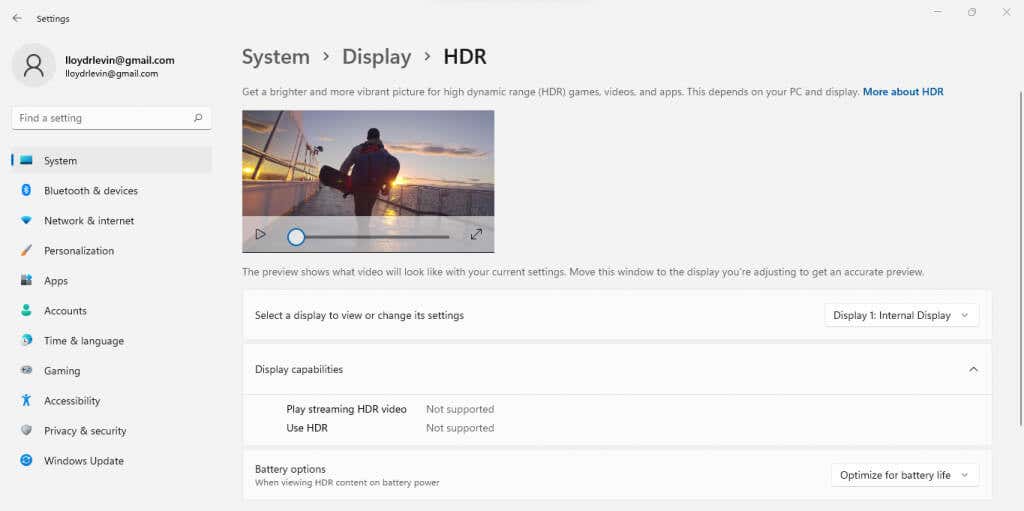
Perbaikan 3: Mulai Ulang Perangkat
Baik Anda memainkan game di PC atau konsol Microsoft Xbox, memulai ulang perangkat mungkin dapat memperbaiki Warzone. Kesalahan memori seperti ini biasanya bersifat sementara, dan biasanya hanya diperlukan pembersihan memori melalui restart sistem.
Pastikan Anda memilih opsi Restart, daripada memilih Shutdownlalu menyalakan kembali komputer. Hal ini karena komputer modern tidak mengosongkan memorinya sepenuhnya saat dimatikan; hanya opsi restart yang dirancang untuk mematikan PC sepenuhnya.
Untuk Xbox, sebaiknya cabut kabel daya dan tunggu beberapa menit sebelum menyalakannya kembali. Hal ini memungkinkan sisa daya terkuras, memastikan permulaan yang baru saat Anda menghidupkannya kembali.
Perbaikan 4: Tutup Aplikasi yang Tidak Diperlukan
Jika Anda menjalankan beberapa aplikasi secara bersamaan saat memainkan Call of Duty Warzone, kekurangan memori mungkin menyebabkan kesalahan memori 0-1766. Di Xbox dan PC, coba jalankan game setelah menutup semua aplikasi lain yang sedang berjalan.
Di Windows, Anda dapat menggunakan Manajer Tugas untuk melihat semua proses yang berjalan. Hentikan proses memori tinggi yang tidak Anda perlukan saat bermain (seperti Google Chrome) untuk mengosongkan lebih banyak memori untuk Warzone, sehingga memastikan gameplay lancar.
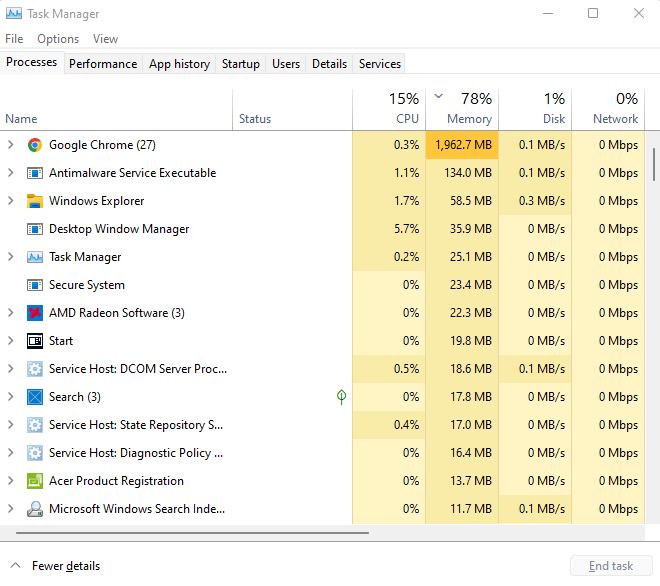
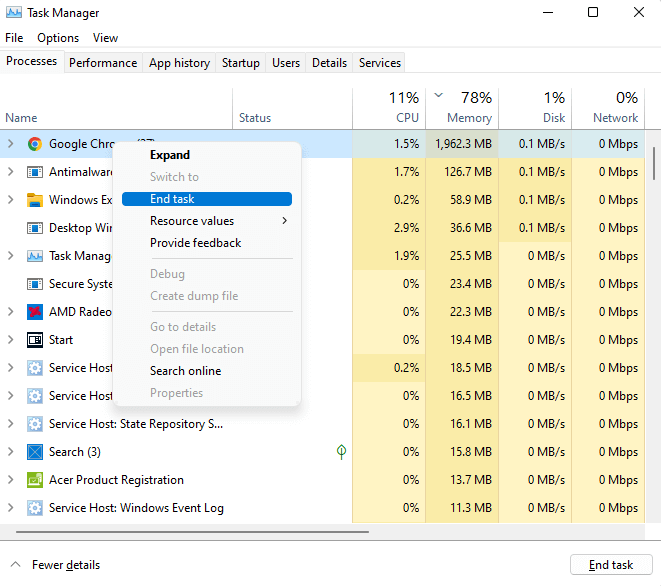
Perbaikan 5: Kurangi Resolusi Tampilan
Call of Duty Warzone dari Activision dirancang untuk dimainkan pada resolusi full HD 1080p. Tergantung pada sistem Anda, Anda mungkin menjalankannya pada resolusi yang lebih tinggi dari itu, yang dapat menimbulkan masalah..
Anda dapat mengatur resolusi layar yang sesuai dari pengaturan tampilan Anda, meskipun hal itu memengaruhi keseluruhan sistem, bukan hanya game. Pendekatan yang lebih baik adalah dengan mengubah resolusi dari pengaturan dalam game.
Pengaturannya dapat ditemukan di Opsi>Grafik>Pengaturan Lanjutan. Setel resolusi render ke 1080P untuk performa terbaik.
Perbaikan 6: Verifikasi File Game
Seringkali kesalahan seperti ini disebabkan oleh file game yang hilang atau rusak. Tidak adanya satu DLL atau file data internal dapat menyebabkan kesalahan tak terduga yang sulit didiagnosis. Inilah sebabnya mengapa disarankan untuk memverifikasi file game setiap kali Anda mengalami kesalahan besar.
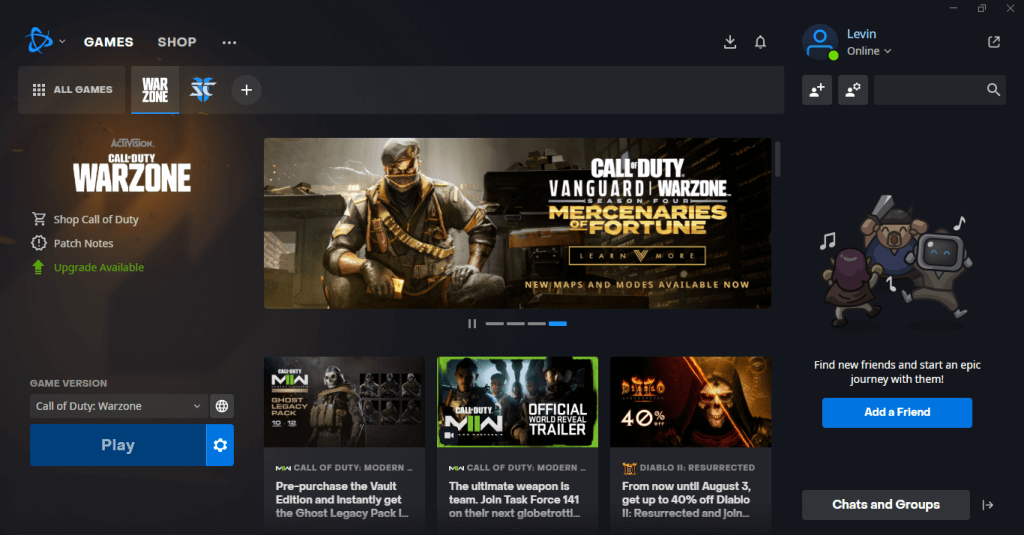
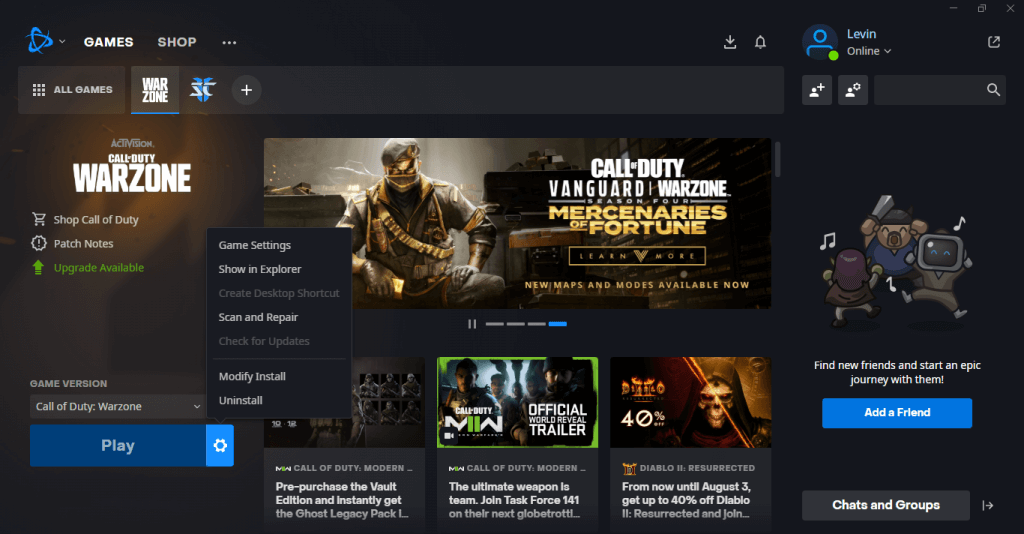
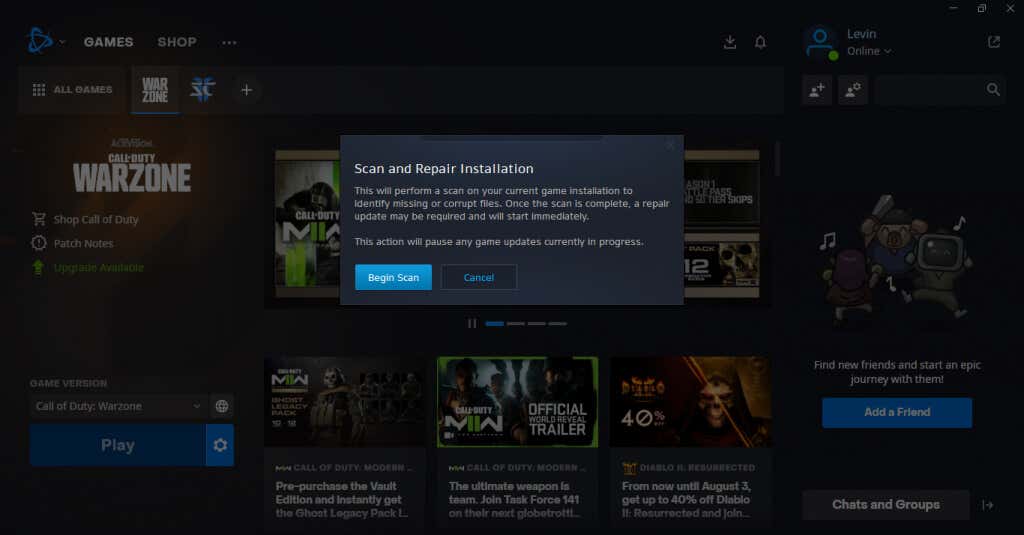
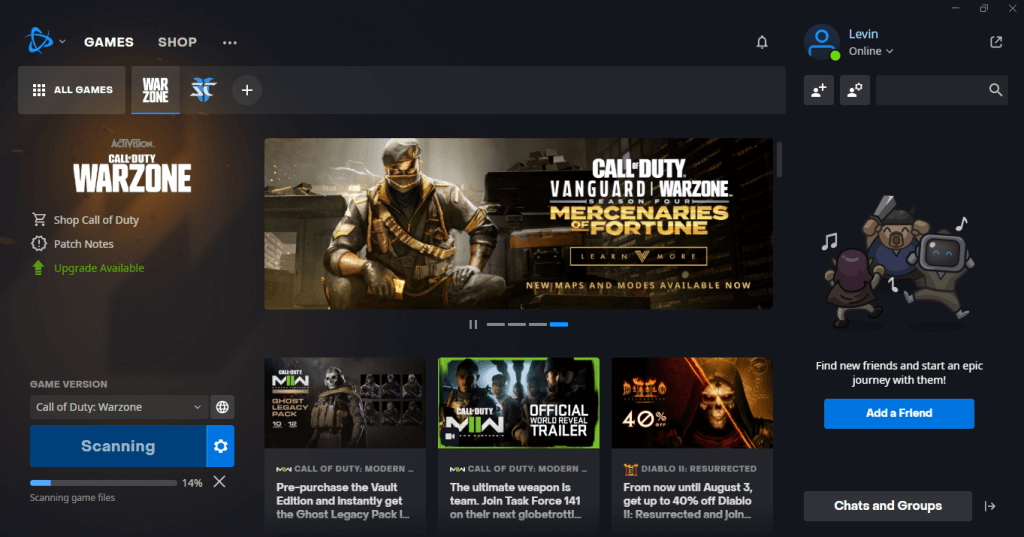
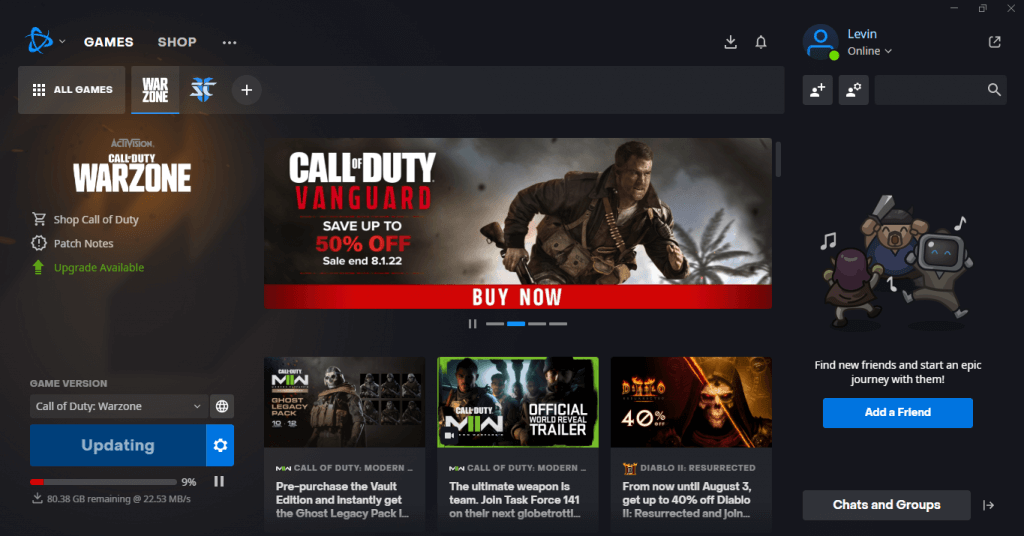
Perbaikan 7: Instal ulang Game
Secara teknis, fungsi Pindai dan Perbaikan sudah memperbarui file yang hilang atau rusak, sehingga instalasi ulang tidak diperlukan. Namun jika Anda masih mengalami masalah, ada baiknya mencoba trik kuno yaitu menginstal ulang game tersebut.
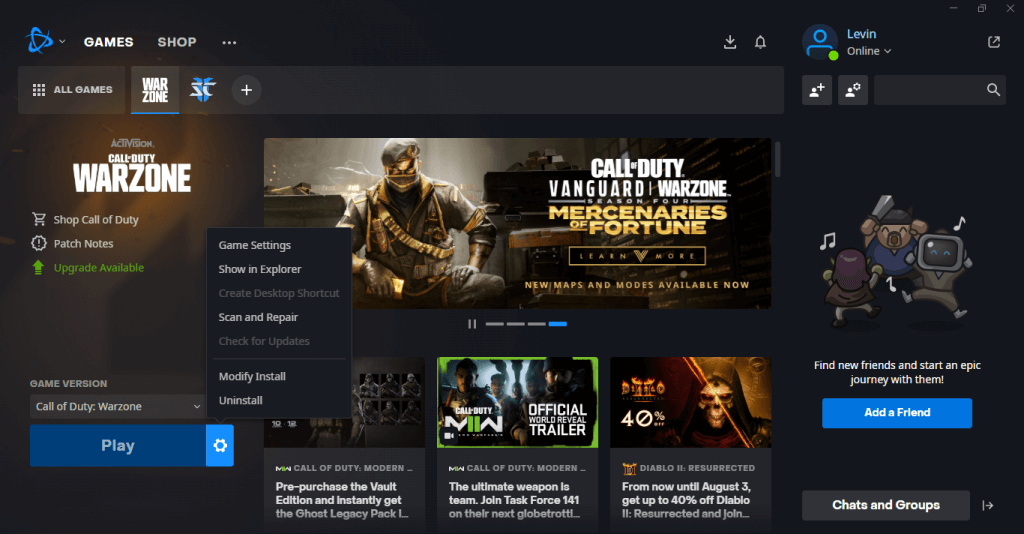
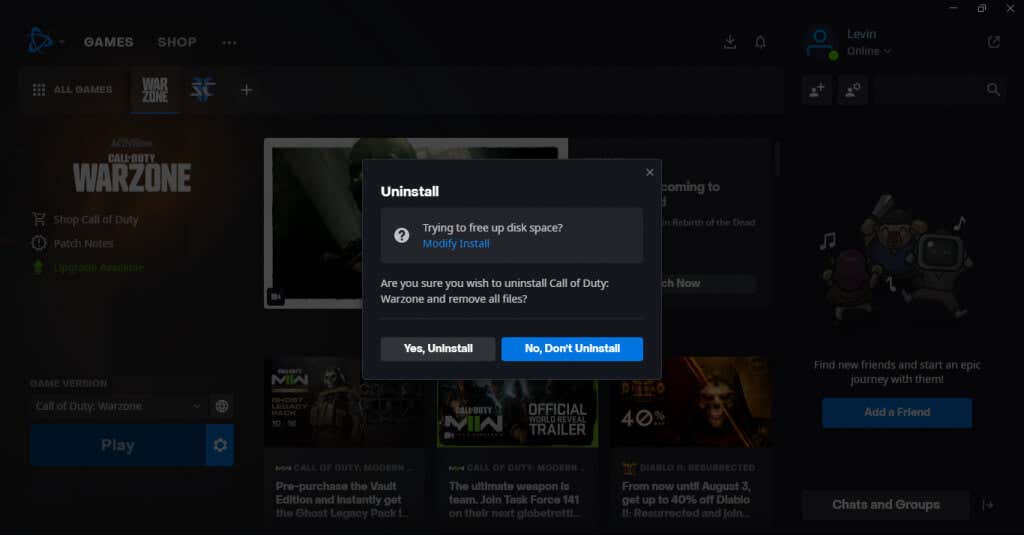
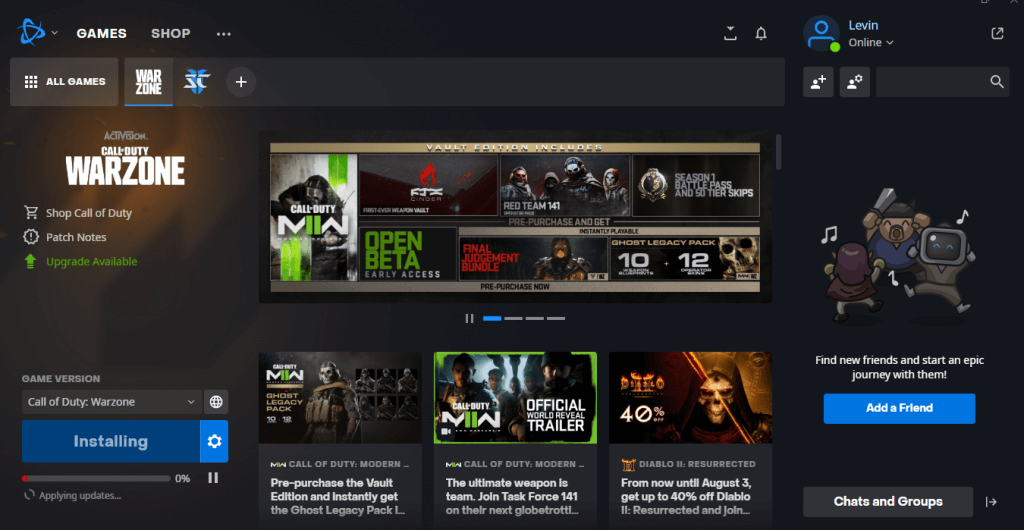
Jika cara ini gagal memperbaiki kode kesalahan 0-1766, masalahnya terletak pada komputer Anda, bukan pada gamenya.
Perbaikan 8: Setel ulang Xbox
Karena pengguna Xbox tidak dapat memindai dan memperbaiki instalasi Warzone mereka, mereka mungkin harus mengatur ulang perangkat mereka sendiri..
Melakukan reset pabrik di Xbox menghapus semua data, memungkinkan instalasi baru Warzone. Perhatikan bahwa ini juga akan menghapus semua game lain di Xbox Anda, jadi lakukan ini hanya jika Anda tidak keberatan menginstal ulang semuanya lagi.
Apa Cara Terbaik untuk Memperbaiki Kesalahan Memori COD Warzone 0-1766?
Pada intinya, kesalahan memori 0-1766 menandakan data game rusak. Meskipun kesalahan dapat diperbaiki untuk sementara dengan memulai ulang game atau seluruh perangkat, Anda perlu menemukan penyebab masalahnya jika masalah terus berulang.
Penyebab umum kesalahan memori adalah koneksi internet yang buruk, jadi ini harus menjadi pertanyaan pertama Anda. Mulai ulang router Anda, periksa koneksi internet, dan alihkan ke koneksi kabel jika memungkinkan.
Perhentian berikutnya adalah menonaktifkan pengaturan visual seperti HDR Otomatis dan menurunkan resolusi ke 1080p, untuk mencegah konflik apa pun yang menyebabkan kesalahan. Terakhir, jika tidak ada yang berhasil, coba perbaiki file game atau instal ulang game sepenuhnya.
.